Introducción al proceso de actualización a Project Server 2016
Resumen: Vea información general de nivel alto de los pasos necesarios para actualizar a Project Server 2016 desde Project Server 2013.
Se aplica a: Project Server 2016
Nota:
Para obtener información sobre cómo planear la consideración al actualizar a Project Server 2016, vea Planeación de la actualización a Project Server 2016.
Introducción a los pasos de actualización a Project Server 2016
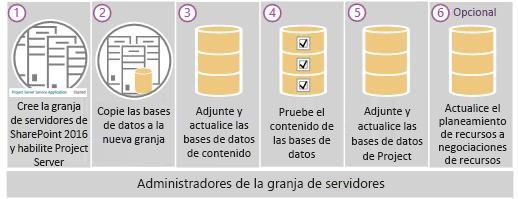
La actualización a Project Server 2016 se puede dividir en seis pasos. Estos son:
Cree la instalación de la granja de servidores de SharePoint Server 2016 y habilitar Project Server 2016. Project Server 2016 se instala con SharePoint Server 2016 y la aplicación de servicio de Project Server necesita iniciarse.
Importante
Project Server 2016 solo puede habilitarse en la versión Enterprise de SharePoint Server 2016. Project Server 2016 no puede habilitarse en SharePoint Server 2016 con una licencia estándar.
Copie y mueva las bases de datos desde el servidor de base de datos de Project Server 2013 al servidor de base de datos que hospeda su instalación de Project Server 2016. Estas bases de datos son:
Bases de datos de Project Server 2013.
Base de datos de contenido de SharePoint 2013 que contiene las colecciones de sitios de Project
Use el cmdlet de PowerShell Mount-SPContentDatabase para adjuntar y actualizar la base de datos de contenido de SharePoint 2013 que contiene los datos del sitio de Project a la Project Server 2016.
Use el cmdlet de PowerShell Test-SPContentDatabase para comprobar las bases de datos de contenido de SharePoint actualizadas.
Use el cmdlet de PowerShell Migrate-SPProjectDatabase para adjuntar y actualizar la base de datos de Project Server 2013 a la granja de servidores de Project Server 2016.
Use el cmdlet Migrate-SPProjectResourcePlans para migrar los planes de recursos de Project Server 2013 a Negociaciones de recursos. Si no piensa usar los planes de recursos de Project Server 2013 en Project Server 2016, este paso no es necesario.
Nota:
Para obtener información detallada sobre los pasos necesarios para actualizar a Project Server 2016 desde Project Server 2013, consulte Actualizar a Project Server 2016.